2007版CAD操作教程
AutoCAD 2007完全教程
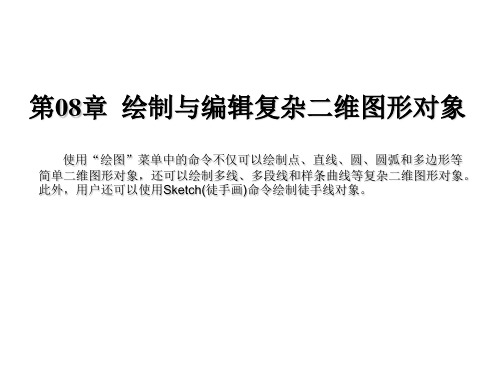
原 始 面 域
面 域 的 并 集 运 算
面 域 的 差 集 运 算 面 域 的 交 集 运 算
9.2.3 从面域中提取数据
从表面上看,面域和一般的封闭线框没有区别,就像是一张没有厚度的纸。 实际上,面域是二维实体模型,它不但包含边的信息,还有边界内的信息。可 以利用这些信息计算工程属性,如面积、质心、惯性等。
修改多线样式
在“多线样式”对话框中单击“修改”按钮,使用打开的“修改多线样式” 对话框可以修改创建的多线样式。“修改多线样式”对话框与“创建新多线样 式”对话框中的内容完全相同,用户可参照创建多线样式的方法对多线样式进 行修改。
编辑多线
选择“修改”|“对象”|“多线”命令(MLEDIT),打开“多线编辑工具”对 话框,可以使用其中的12种编辑工具编辑多线 。
第09章 使用面域与图案填充
在AutoCAD中,面域和图案填充也属于二维图形对象。其中,面域是具有 边界的平面区域,它是一个面对象,内部可以包含孔;图案填充是一种使用指 定线条图案来充满指定区域的图形对象,常常用于表达剖切面和不同类型物体 对象的外观纹理 。
教学目标
通过本章的学习,读者应掌握面域的3种布尔运算,并能够设置孤岛和渐变 色填充;面域的创建方法,从面域中提取质量数据的方法;以及如何设置和编 辑图案填充。
多线是一种由多条平行线组成的组合对象,平行线之间的间距和数目是可 以调整的,多线常用于绘制建筑图中的墙体、电子线路图等平行线对象。
绘制多线 使用多线样式对话框 创建多线样式 修改多线样式 编辑多线
绘制多线
选择“绘图”|“多线”命令(MLINE),即可绘制多线,此时命令行将显示 如下提示信息。 命令: _mline 当前设置: 对正 = 上,比例 = 20.00,样式 = STANDARD 指定起点或 [对正(J)/比例(S)/样式(ST)]:
AutoCAD2007操作教程
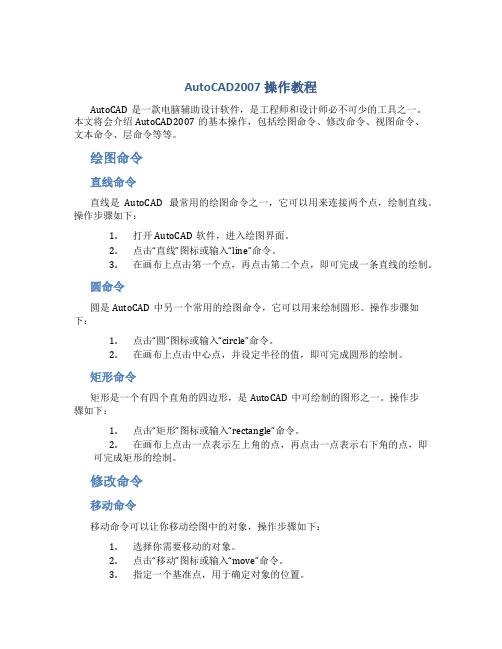
AutoCAD2007操作教程AutoCAD是一款电脑辅助设计软件,是工程师和设计师必不可少的工具之一。
本文将会介绍AutoCAD2007的基本操作,包括绘图命令、修改命令、视图命令、文本命令、层命令等等。
绘图命令直线命令直线是AutoCAD最常用的绘图命令之一,它可以用来连接两个点,绘制直线。
操作步骤如下:1.打开AutoCAD软件,进入绘图界面。
2.点击“直线”图标或输入“line”命令。
3.在画布上点击第一个点,再点击第二个点,即可完成一条直线的绘制。
圆命令圆是AutoCAD中另一个常用的绘图命令,它可以用来绘制圆形。
操作步骤如下:1.点击“圆”图标或输入“circle”命令。
2.在画布上点击中心点,并设定半径的值,即可完成圆形的绘制。
矩形命令矩形是一个有四个直角的四边形,是AutoCAD中可绘制的图形之一。
操作步骤如下:1.点击“矩形”图标或输入“rectangle”命令。
2.在画布上点击一点表示左上角的点,再点击一点表示右下角的点,即可完成矩形的绘制。
修改命令移动命令移动命令可以让你移动绘图中的对象,操作步骤如下:1.选择你需要移动的对象。
2.点击“移动”图标或输入“move”命令。
3.指定一个基准点,用于确定对象的位置。
4.指定一个移动的目标点。
拷贝命令拷贝命令可以让你复制一个对象到另一个位置,操作步骤如下:1.选择你需要拷贝的对象。
2.点击“拷贝”图标或输入“copy”命令。
3.指定一个基准点,用于确定拷贝对象的方向。
4.指定一个拷贝的目标点。
擦除命令擦除命令可以让你将不需要的图形对象删除,操作步骤如下:1.选择你需要删除的对象。
2.点击“擦除”图标或输入“erase”命令。
3.指定需要删除的对象。
视图命令缩放命令缩放命令可以让你在视图中缩放一个或多个对象,操作步骤如下:1.选择你需要缩放的对象。
2.点击“缩放”图标或输入“scale”命令。
3.指定一个基准点,用于确定缩放对象的中心点。
cad2007基础教程(详细)

封面中文版AutoCAD 2007实用教程目录1目录中文版AutoCAD 2007实用教程 ........................................................... -1-目录 (1)第01章AutoCAD 2007入门基础 (1)1.1教学目标.........................................................1.2教学重点与难点 (1)1.2.1AutoCAD 的基本功能 ...........................................1.2.2AutoCAD 2(X)7的经典界面组成 .................................1.2.3图形文件管理 ...................................................1.2.4使用命令与系统变量 ............................................. 1・2・5设置参数选项................................................第02章绘制简单二维图形对象.........................................132.1教学目标.........................................................132.2教学重点与难点..................................................2.2.1绘图方法 .......................................................2.2.2绘制点对象 .....................................................2.2.3绘制直线 .......................................................2.2.4绘制射线 .......................................................2.2.5绘制构造线 .....................................................2.2.6绘制矩形 .......................................................2.2.7绘制正多边形 ...................................................2.2.8绘制圆 .........................................................2.2.9绘制圆弧 .......................................................2.2.10绘制椭圆 ......................................................2.2.11绘制椭圆弧 ....................................................第03章选择与夹点编辑二维图形对象...................................193.1教学目标.........................................................193.2教学重点与难点..................................................193.2.1选择对象的方法 .................................................3.2.2过滤选择 .......................................................3.2.3快速选择 .......................................................3.2.4使用编组 .......................................................3.2.5编辑对象的方法 .................................................3.2.6使用夹点拉伸对象 ...............................................3.2.8使用夹点旋转对象 ...............................................3.2.9使用夹点缩放对彖 ...............................................3.2.10使用夹点镜像对彖 ..............................................第04章使用修改命令编辑对象.........................................254.1教学目标.........................................................25目录24.2教学重点与难点 ..................................................................4.2.1删除对彖 .......................................................4.2.2复制对象 .......................................................4.2.3镜像对象 .......................................................4.2.4偏移对象 .......................................................4.2.5阵列对象 .......................................................4.2.6移动对象 .......................................................4.2.7旋转对象 .......................................................4.2.8对齐对象 .......................................................4.2.9修剪对象 .......................................................4.2.10延伸对彖 ......................................................4.2.11缩放对彖 ......................................................4.2.12拉伸对象 ......................................................4.2.13拉长对象 ......................................................4.2.14倒角对彖 ......................................................4.2.15圆角对彖 ......................................................4.2.16打断对象 ......................................................4.2.19编辑对彖特性 ..................................................第05章规划和管理图层 (3)5.1教学目标 ..................................................................5.2教学重点与难点 ..................................................................5.2.1 “图层特性管理器”对话框的组成 .................................5.2.2创建新图层 .....................................................5.2.3设置图层颜色 ...................................................5.2.4使用与管理线型 .................................................5.2.5设置图层线宽 ...................................................5.2.6管理图层 .......................................................第06章控制图层显示 ..................................................................6.1教学目标...........................................................6.2教学重点与难点 ..................................................................6.2.1垂画与垂生成图形 ...............................................6.2.2缩放视图 .......................................................6.2.3平移视图 .......................................................6.2.4使用命名视图 ...................................................6.2.5使用鸟瞰视图 ...................................................6.2.6使用平铺视口 ...................................................6.2.7控制可见元素的显示 .............................................第07章精确绘制图标 ..................................................................7.2教学重点与难点 ..................................................................7.2.1使用坐标系 .....................................................目录37.2.2设宣捕捉和栅格 .................................................7.2.3使用GRID 与SNAP 命令 .......................................7.2.4使用正交模式 ...................................................7.2.5打开对象捕捉功能 ...............................................7.2.6运行和覆盖捕捉模式 .............................................7.2.7使用自动追踪 ...................................................7.2.8使用动态输入 ...................................................第08章绘制与编辑复杂二维图形对象...................................578.1教学目标.........................................................578.2教学重点与难点..................................................578.2.1绘制与编辑多线 .................................................8.2.3绘制与编辑样条曲线 .............................................8.2.4使用SKETCH命令徒手绘图......................................8.2.5绘制修订云线 ...................................................8.2.6绘制区域覆盖对象 ...............................................第09章使用面域与图案填充...........................................9.1教学目标.........................................................619.2.2面域的布尔运算 .................................................9.2.3从面域中提取数据 ...............................................9.2.4设置图案填充 ...................................................9.2.5设置孤岛和边界 .................................................9.2.6使用渐变色填充图形 .............................................9.2.7编辑图案填充 ...................................................9.2.8分解图案 .......................................................第10章创建文字和表格 (6)10.1教学目标........................................................10.2教学重点与难点..................................................6710.2.1创建文字样式 ..................................................10.2.2创建单行文字 ..................................................10.23使用文字控制符.................................................10.2.4编辑单行文字 ..................................................10.2.5创建多行文字 ..................................................10.2.6编辑多行文字 ..................................................10.2.7创建和管理表格样式 ............................................10.2.8创建表格 ......................................................10.2.9编辑表格和表格单元 ............................................第11章标注基础与样式设置...........................................7511.1教学目标........................................................11.2教学重点与难点..................................................7511.2.1尺寸标注的规则 ................................................11.23尺寸标注的类型 .................................................11.2.4创建尺寸标注的基本步骤 ........................................11.2.5创建标注样式 ..................................................11.2.6设置直线格式 ..................................................11.2.7设豐符号和箭头格式 ............................................11.2.8设宜文字格式 ..................................................11.2.9设置调整格式 ..................................................11.2.10设置主单位格式 ...............................................11.2.11设宣换算单位格式 .............................................12.2.1线性标注 ......................................................12.2.2对齐标注 ......................................................12.2.3弧长标注 ......................................................12.2.4基线标注 ......................................................12.2.5连续标注 ......................................................12.2.6半径标注 ......................................................12.2.7折弯标注 ......................................................12.2.8直径标注 ......................................................12.2.9圆心标记 ......................................................12.2.10角度标注 .....................................................12.2.11引线标注 .....................................................11.2.12设置公差格式 ........... 第12章标注尺寸与编辑标注对 象12.1教学目标 .........................12.2教学重点与难占............................................ 81 83 .............................. 83 . (83)12.2.13快速标注.....................................................12.2.14形位公差标注.................................................12.2.15编辑标注对象.................................................第13章三维绘制基础与简单图形的绘制 (89)13.1教学目标...........................................................13.2教学重点与难点 ..................................................................13.2.1建立用户坐标系 ................................................13.2.2设立视图观测点 ................................................13.23动态观察.......................................................13.2.4使用相机 ......................................................13.2.5漫游与飞行 ....................................................13.2.6观察三维图形 ..................................................13.2.7绘制三维点 ..............13.2.8绘制三维直线和样条曲线13.2.9绘制三维多段线 ..........13.2.10绘制螺旋线 .............第14章 绘制三维网格和实 体 ... 14.1教学目 标 ............................目录514.2教学重点与难点 9714.2.1绘制平面曲面 ..................................................14.2.2绘制三维面 ....................................................14.2.3隐藏边 ........................................................14.2.4绘制三维网格 ..................................................14.2.5绘制旋转网格 ..................................................14.2.6绘制平移网格 ..................................................14.2.7绘制直纹网格 ..................................................14.2.8绘制边界网格 ..................................................14.2.9绘制多实体 ....................................................14.2.10绘制长方体 ...................................................14.2.11绘制楔体 .....................................................14.2.12绘制圆柱体 ...................................................14.2.13绘制圆锥体 ...................................................14.2.14绘制球体 .....................................................14.2.15绘制圆坏体 ...................................................14.2.16 棱锥面 ....................................................... ................................... 95 ................................... 95 ................................. 95 ................................... 96 97 (97)14.2.18旋转.........................................................14.2.19扫掠.........................................................14.2.20放样.........................................................第15章编辑和渲染三维对象 (105)15.1教学目标........................................................15.2教学重点与难点 (105)15.2.1三维移动 ......................................................15.2.2三维旋转 ......................................................15.23对齐位置.......................................................15.2.4三维镜像 ......................................................15.2.5 三维阵列....................................................15.2.6三维实体的布尔运算 ............................................15.2.7分解实体 ......................................................15.2.8对实体修倒角和圆角 ............................................15.2.9剖切实体 ......................................................15.2.10 加厚.........................................................15.2.11编辑实体面...................................................15.2.12编辑实体边...................................................15.2.13曲面与实体转换...............................................15.2.14 提取边.......................................................15.2.15标注三维对象的尺寸...........................................15.2.16设豐三维对彖的视觉样式.......................................15.2.17渲染对象.....................................................第16章使用块、属性块、外部参照和Autocad设计中心...................16.1教学目目录616.2教学重点与难点 (1)16.2.1创建与编辑块 ..................................................16.2.2编辑与管理块属性 ..............................................16.23使用外部参照...................................................16.2.4进入AutoCAD设计中心.........................................第17章输出、打印与发布图形 (123)17.1教学目标...........................................................17.2教学重点与难点 (1)17.2.1图形的输入输出 ................................................17.2.2在模型空间与图形空间之间切换 ..................................17.2.3创建和管理布局 ................................................17.2.4使用浮动视I 1 ......................................................................................17.2.5打E卩图形....................................................17.2.6 发布DWF 文件...............................................17.2.7将图形发布到Web页...........................................第1章AutoCAD 2007入门基础1第01章AutoCAD 2007入门基础AutoCAD足由美国Autodesk公司开发的通用计算机辅助设计(Computer Aided Design, CAD)软件,只令易丁掌握、使用方便、体系结构开放等优点,能够绘制二维图形与三维图形、标注尺寸、渲染图形以及打印输出图纸,冃前已广泛应用于机械、建筑、电子、航天、造船、冇油化工、土木工程、冶金、地质、气象、纺织、轻工、商业等领域。
CAD2007学习技巧(入门)
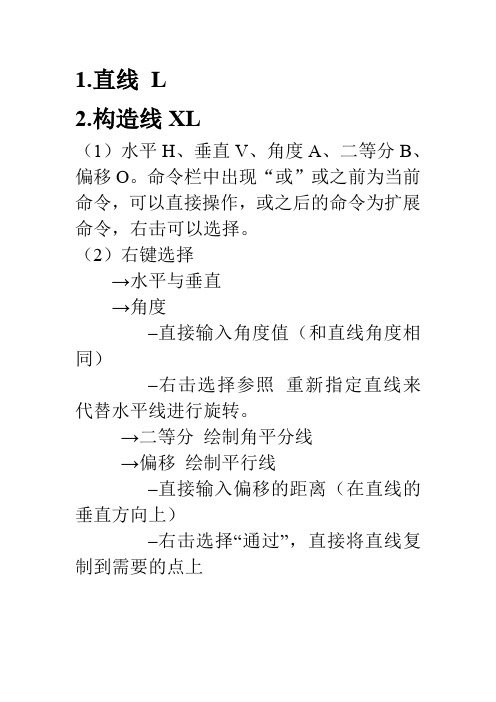
1.直线L2.构造线XL(1)水平H、垂直V、角度A、二等分B、偏移O。
命令栏中出现“或”或之前为当前命令,可以直接操作,或之后的命令为扩展命令,右击可以选择。
(2)右键选择→水平与垂直→角度–直接输入角度值(和直线角度相同)–右击选择参照重新指定直线来代替水平线进行旋转。
→二等分绘制角平分线→偏移绘制平行线–直接输入偏移的距离(在直线的垂直方向上)–右击选择“通过”,直接将直线复制到需要的点上3.复合线4.多段线pl答多段线的编辑PEDIT(多段线PL)→PEDIT→闭合C→PEDIT空格选择多段线-合并J-选择需要合并的对象多段线与其他直线→PEDIT-宽度W-输入数值-esc退出→PEDIT-编辑顶点E可以点击下一个选择编辑顶点-执行-可进行打断。
5.多边形POL正多边形至少三条边POL(内接与外接)→数字空格→指定中心点→内接I外切圆C→或(也可POL→数字空格→不指定中心点通过边E进行绘制)6.矩形REC答REC→输入x与y方向的数值(或选择F圆角设置圆角大小→可以直接加圆角,改记录会保存如不使用直接设置半径为0)7.圆弧ARC答8.圆C答9.修订云线或绘制云线答修订云线可将矩形变为云→选择修订云线→选择矩形→绘制结束时是否反转,否的话波浪方向不变否则会反转。
区域覆盖→绘图点选区域覆盖-可以移动M 发现会遮盖之前的绘图,新的图不会遮挡。
10.样条曲线SPL答SPL空格→点击画线→若要退出空格三次→若闭合选择C→点击线条可改动11.椭圆EL答椭圆EL→选择C→选择圆心→选择端点1(或输入长半轴长)→选择端点2(或输入短半轴长)12.插入块I 块属性ATTDEF13.0块属性定义ATTDEF attdefattdef-标记为0.8、文字设置正中、文字样式standard、文字高度2.5到3.5,→接着W保存为永久块→使用插入I发现需要手动输入数字。
(1)临时创建块B→创建块命令B-输入名称-选择对象-选择拾取点-确定-保存好后可直接I插入创建的临时块。
CAD2007教程完美版
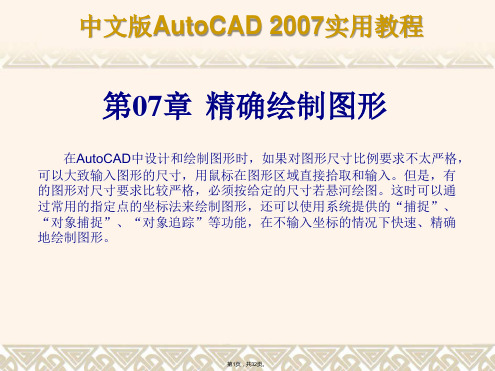
中文版AutoCAD 2007实用教程
坐标的表示方法
在AutoCAD 2007中,点的坐标可以使用绝对直角坐标、绝对极坐标、相对直角坐 标和相对极坐标4种方法表示,它们的特点如下。
绝对直角坐标:是从点(0,0)或(0,0,0)出发的位移,可以使用分数、小数或科学 记数等形式表示点的X轴、Y轴、Z坐标值,坐标间用逗号隔开,例如点(8.3,5.8)和 (3.0,5.2,8.8)等。
使用对象捕捉和自动追踪功能绘制综合图形
第2页,共32页。
中文版AutoCAD 2007实用教程
本章知识点
使用坐标系 设置捕捉和栅格 使用GRID与SNAP命令
使用正交模式 打开对象捕捉功能
运行和覆盖捕捉模式 使用自动追踪 使用动态输入
第3页,共32页。
中文版AutoCAD 2007实用教程
第16页,共32页。
中文版AutoCAD 2007实用教程
使用GRID命令
执行GRID命令时,其命令行显示如下提示信息。
指定栅格间距(X)或[开(ON)/关(OFF)/捕捉(S)/主(M)/自适应(D)/跟随(F)/纵横向间距(A)] <10.0000>:
默认情况下,需要设置栅格间距值。该间距不能设置太小,否则将导致图形模糊及屏幕重画太慢, 甚至无法显示栅格 。
第9页,共32页。
中文版AutoCAD 2007实用教程
设置当前视口中的UCS
在绘制三维图形或一幅较大图形时,为了能够从多个角度观察图形的不同侧面 或不同部分,可以将当前绘图窗口切分为几个小窗口(即视口)。在这些视口中,为 了便于对象编辑,还可以为它们分别定义不同的UCS。当视口被设置为当前视口 时,可以使用该视口上一次处于当前状态时所设置的UCS进行绘图。
2007CAD基本操作步骤
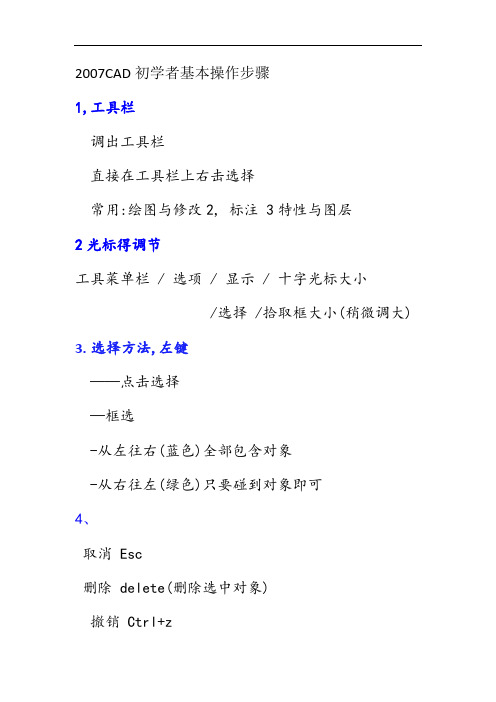
2007CAD初学者基本操作步骤1,工具栏调出工具栏直接在工具栏上右击选择常用:绘图与修改2, 标注 3特性与图层2光标得调节工具菜单栏 / 选项 / 显示 / 十字光标大小/选择 /拾取框大小(稍微调大) 3.选择方法,左键——点击选择—框选-从左往右(蓝色)全部包含对象-从右往左(绿色)只要碰到对象即可4、取消 Esc删除 delete(删除选中对象)撤销 Ctrl+z前进 Ctrl+y5.中键双击将所有得对象全部显示在屏幕中滚动缩放对象按住拖动对象平移对象6*命令栏所有得命令出现得地方,通过观察命令栏来绘制对象7、正交 F8水平与垂直得状态,打开后只能在水平与垂直方向绘制对象捕捉 F3找到特殊点右击对象捕捉/ 设置 /控制点得开关对象追踪标尺得作用光标放在点上,慢慢拖出,标尺即可出现8.确定键空格键回车鼠标右键9、直线指定起点拖出方向输入长度点击确定相对坐标用直线指定第一个点后,输入坐标值(X,Y) * 注意:坐标就是相对起点得坐标直线 L1,角度得判断零度得位置就是在起点右侧得水平线上角度都就是逆时针旋转出来得,顺时针为负值 2,角度得输入方法:指定起点后拖出方向输入长度 shift+<角度值*再结束命令后再次点击确定键得话就是重复上次命令10构造线 XL1,注意命令栏中出现“或”或之前为当前命令,可以直接操作,或之后得命令为扩展得命令,右击来选择2,右击选择——水平与垂直——角度-直接输入角度值(与直线得角度相同)*~右击选择“参照”重新制定直线来代替水平线进行旋转一二等分绘制角平分线*---偏移绘制平行线---直接输入偏移得距离(在直线得垂直方向上)---右击选择“通过”直接将直线绘制到需要得点上修剪 tr1,选择工具后要直接点击确定键,然后直接点击或者框选要修剪得对象2,当对象只剩下最后一条线段时,就是无法修剪得圆 C1、圆心半径或者直径2、右击选择扩展命令——三点任意三个点上绘制——两点两点之间得距离为直径值*——相切相切半径切点得位置在大概位置上点击3.绘图菜单栏 / 圆 / 相切相切相切*圆弧 A1、工具栏中一般使用三点绘制2、绘制菜单栏 / 圆弧……*圆弧就是逆时针旋转出来*起点端点半径指定起点与端点得位置,拖动端点上直线到圆弧出现,再输入半径值当圆弧大于半圆时,半径值要输入负值多段线 PL1、绘制出来就是一个整体2、右击选择——圆弧选择圆弧后,直接右击选择方向命令,再进行操作上方 90左边 180下方 270右边360——宽度起点与端点得宽度指定起点与端点得宽度,再去输入长度值* 注意圆弧中有宽度得话,先指定宽度再绘制圆弧3.将线段合并为一个整体修改菜单栏 / 对象 /多段线 /……正多边形 pol1、指定边得数目2、中心点——内接于圆中心点到角点得距离为半径值——外切于圆中心点到边得中点为半径值右击选择“边”通过边得长度{边上两个点}来确定矩形 rec1、指定第一个点后拖出大小,输入X,Y得长度*注意:XY轴得正负方向2.圆角右击设置圆角大小,再来输入XY轴得大小 *注意:圆角得设置后会成为默认值,再次绘制得话要将圆角改为零样条曲线1、绘制波浪线2、确定时,点击三次确定键椎圆 el1、指定一条整轴得长度,再去绘制另外一条半轴2、中心点 +两条半轴椎圆弧1、绘制出椎圆弧中完整得部分,然后直接截取其中一段2.方向就是逆时针旋转出来得图案填充与渐变色 bh图案填充1、选择图案2、边界添加拾取点(内部点封闭对象)3、点击预览观察效果Esc返回对话框,进行调节比例,与角度调入外部模块直接选中模块 Ctrl+c(复制)然后在图纸中粘贴,点 po1、工具栏中点 ,只去点击小点2、点样式就是在格式菜单栏中3、捕捉点对象捕捉中设置“节点”4、分段绘图菜单栏 / 点……定数等分与定距等分*注意:都可以用块来代替点进行分段5、注意块就是无法修改得,用分解工具分解后即可如果工具无法使用,提示点击F1查瞧,可以直接输入redefine,点击确定后输入工具得英文名称多线 ML1、设置多线样式 / 格式菜单栏封口图元调节线条得数量与位置位置通过调节便移来完成2、绘制多线方法与直线相同线条得宽度图元中得单位乘以比例大小对正标注用外部标注使用上对正标注用内部标注用下对正面域 reg1.将封闭对象转化为一个面2.观察方法视图菜单栏 / 视觉样式 / 概念3.运算修改菜单栏 / 实体编辑 /……交集与并集同时选择差集例如:大圆减去小圆先选择大圆点击确定再去选择小圆点击确定文字1、拖出文本框进行输入双击文字修改,2、大小格式菜单栏 / 文字样式3、符号输入选择“”进行选择符号直径 %%c 度数 %%d 正负 %%p4.堆叠将文字全部输入好,在要堆叠得地方,加上shift+6(‘)选中堆叠得文字,点击堆叠即可复制 mi绘制对称得对象,:在有文字时注意:直接输入mirrtext修改新值为“1”文字镜像为“0”文字直接复制过去2007CAD视频教学总结经验。
2007版CAD操作教程
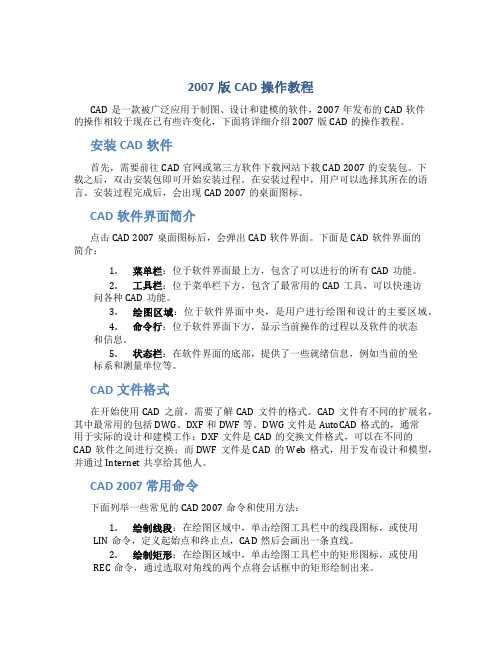
2007版CAD操作教程CAD是一款被广泛应用于制图、设计和建模的软件,2007年发布的CAD软件的操作相较于现在已有些许变化,下面将详细介绍2007版CAD的操作教程。
安装CAD软件首先,需要前往CAD官网或第三方软件下载网站下载CAD 2007的安装包。
下载之后,双击安装包即可开始安装过程。
在安装过程中,用户可以选择其所在的语言。
安装过程完成后,会出现CAD 2007的桌面图标。
CAD软件界面简介点击CAD 2007桌面图标后,会弹出CAD软件界面。
下面是CAD软件界面的简介:1.菜单栏:位于软件界面最上方,包含了可以进行的所有CAD功能。
2.工具栏:位于菜单栏下方,包含了最常用的CAD工具,可以快速访问各种CAD功能。
3.绘图区域:位于软件界面中央,是用户进行绘图和设计的主要区域。
4.命令行:位于软件界面下方,显示当前操作的过程以及软件的状态和信息。
5.状态栏:在软件界面的底部,提供了一些就绪信息,例如当前的坐标系和测量单位等。
CAD文件格式在开始使用CAD之前,需要了解CAD文件的格式。
CAD文件有不同的扩展名,其中最常用的包括DWG、DXF和DWF等。
DWG文件是AutoCAD格式的,通常用于实际的设计和建模工作;DXF文件是CAD的交换文件格式,可以在不同的CAD软件之间进行交换;而DWF文件是CAD的Web格式,用于发布设计和模型,并通过Internet共享给其他人。
CAD 2007 常用命令下面列举一些常见的CAD 2007命令和使用方法:1.绘制线段:在绘图区域中,单击绘图工具栏中的线段图标,或使用LIN命令,定义起始点和终止点,CAD然后会画出一条直线。
2.绘制矩形:在绘图区域中,单击绘图工具栏中的矩形图标,或使用REC命令,通过选取对角线的两个点将会话框中的矩形绘制出来。
3.绘制圆形:在绘图区域中,单击绘图工具栏中的圆形图标,或使用CIR命令,指定圆心和半径即可绘画出来。
4.绘制多边形:在绘图区域中,单击绘图工具栏中的图形多边形图标,或使用POL命令,在命令行中输入多边形的边数和端点的坐标即可画出多边形。
cad2007详细操作教程
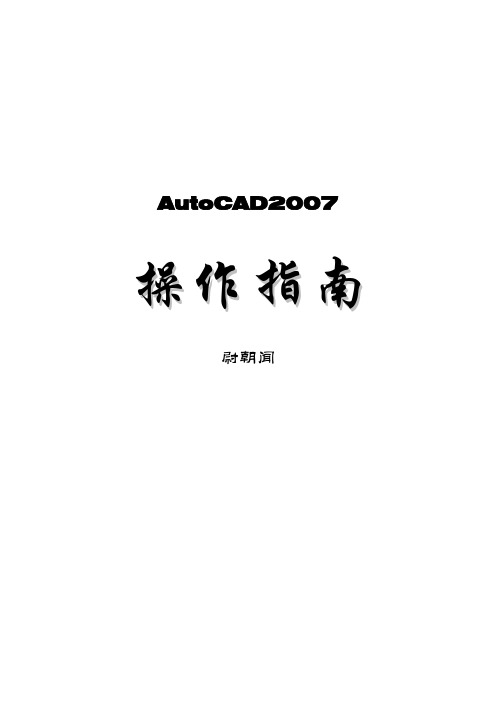
AutoCAD2007操作指南尉朝闻(AutoCAD2007入门知识)一、上机目标本次上机为入门知识训练,应对绘图界面全面认识,对下拉菜单、工具栏、快捷菜单、功能键等应结合所学的其他软件对应学习。
通过上机操作,应基本掌握常用绘图命令和编辑命令在帮助F1的情况下了解命令行提示的意义及交互绘图技能。
二、上机内容(一)认识AutoCAD2007绘图界面1.绘图操作方式下拉菜单:绘图界面上部“文字”标签,包含了软件大部分命令。
工具栏:下拉菜单下方的图标菜单,常用的工具栏有“标准”、“图层”、“绘图”、“修改”等,还可根据需要添加其余工具栏。
命令行(又叫人机对话框):是传统绘图过程中最为重要的对话框,绘图是一定要仔细工具栏坐标原点 状态行选项板之图纸集管理绘图十字光标 选项板之工具选项绘图区域命令行与文本提示行了解提示内容的含义。
此操作可通过组合键“Ctrl”+“9”关闭。
动态输入:启动状态行中“DYN”按钮,可启动此对话框,动态输入将取代命令行操作。
快捷菜单:绘图区右击鼠标右键,可弹出菜单操作。
组合键:键盘中的单个按键或组合按键可实现命令的操作,如按键“F1”可打开帮助文件,按键“Ctrl”+“N”可新建图形文件等。
选项板:是AutoCAD绘图中常用的命令最有效的输入方式。
它集合了最常用的绘图命令,是专业化绘图的必备操作。
2.绘图区域说明坐标原点:是绘制图形中的基点,其坐标为0,0。
X坐标向右为正,Y坐标向上为正。
绘图区域的缺省大小是长420、宽297(有时为12X9大小,注意是英寸),而且根据所绘图形大小的不同,绘图区域大小是可以改变的(后面介绍)。
绘图光标:其形状是变化的,其中“十字”形状是绘图的等待状态。
3.绘图状态设定状态行中功能图标是设置绘图状态的。
“捕捉”和“栅格”在绘图中不常用,建议关闭;“正交”打开后控制光标只能左右、上下移动(后面介绍);“极轴”打开后控制绘图光标沿用户设定的角度方向移动(后面介绍);“对象捕捉”打开后可让计算机自动为用户找出对象上的特征点,如线段的中点,圆的圆心等(后面介绍);“对象追踪”打开后让计算机为用户找出沿极轴设定路径上与其他对象的交点(后面介绍)。
CAD2007入门到精通详细教程
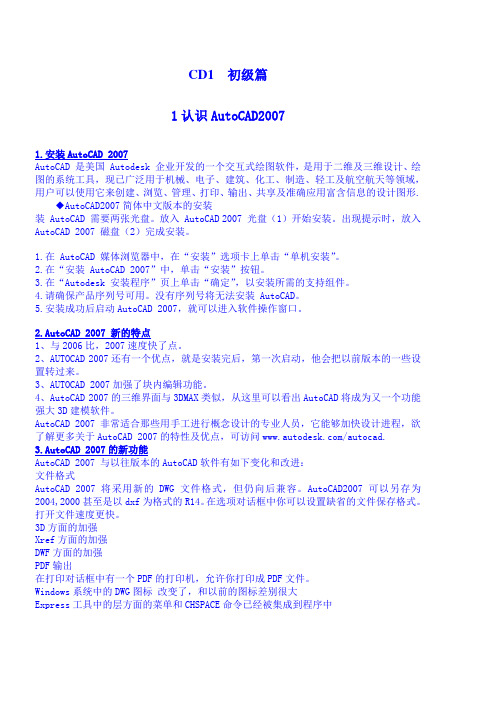
CD1 初级篇1认识AutoCAD20071.安装AutoCAD 2007AutoCAD 是美国 Autodesk 企业开发的一个交互式绘图软件,是用于二维及三维设计、绘图的系统工具,现已广泛用于机械、电子、建筑、化工、制造、轻工及航空航天等领域,用户可以使用它来创建、浏览、管理、打印、输出、共享及准确应用富含信息的设计图形.◆AutoCAD2007简体中文版本的安装装 AutoCAD 需要两张光盘。
放入 AutoCAD 2007 光盘(1)开始安装。
出现提示时,放入AutoCAD 2007 磁盘(2)完成安装。
1.在 AutoCAD 媒体浏览器中,在“安装”选项卡上单击“单机安装”。
2.在“安装 AutoCAD 2007”中,单击“安装”按钮。
3.在“Autodesk 安装程序”页上单击“确定”,以安装所需的支持组件。
4.请确保产品序列号可用。
没有序列号将无法安装 AutoCAD。
5.安装成功后启动AutoCAD 2007,就可以进入软件操作窗口。
2.AutoCAD 2007 新的特点1、与2006比,2007速度快了点。
2、AUTOCAD 2007还有一个优点,就是安装完后,第一次启动,他会把以前版本的一些设置转过来。
3、AUTOCAD 2007加强了块内编辑功能。
4、AutoCAD 2007的三维界面与3DMAX类似,从这里可以看出AutoCAD将成为又一个功能强大3D建模软件。
AutoCAD 2007非常适合那些用手工进行概念设计的专业人员,它能够加快设计进程,欲了解更多关于AutoCAD 2007的特性及优点,可访问/autocad.3.AutoCAD 2007的新功能AutoCAD 2007 与以往版本的AutoCAD软件有如下变化和改进:文件格式AutoCAD 2007将采用新的DWG文件格式,但仍向后兼容。
AutoCAD2007可以另存为2004,2000甚至是以dxf为格式的R14。
2007版CAD操作讲义
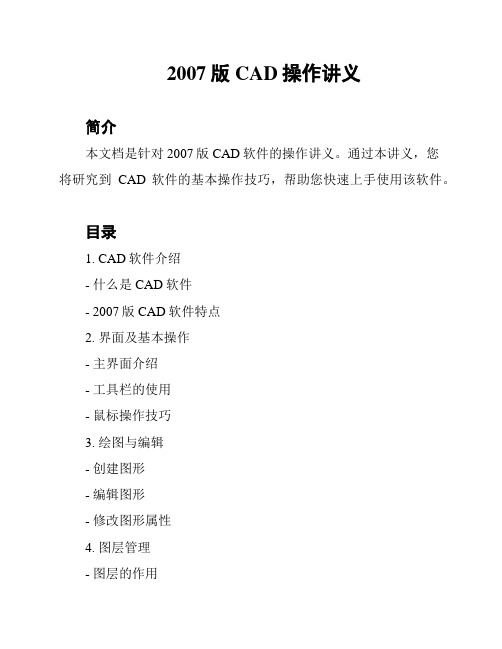
2007版CAD操作讲义
简介
本文档是针对2007版CAD软件的操作讲义。
通过本讲义,您
将研究到CAD软件的基本操作技巧,帮助您快速上手使用该软件。
目录
1. CAD软件介绍
- 什么是CAD软件
- 2007版CAD软件特点
2. 界面及基本操作
- 主界面介绍
- 工具栏的使用
- 鼠标操作技巧
3. 绘图与编辑
- 创建图形
- 编辑图形
- 修改图形属性
4. 图层管理
- 图层的作用
- 图层的创建和管理
- 图层的显示与隐藏
5. 块与外部参照
- 块的创建与使用
- 外部参照的引入与管理
6. 尺寸与标注
- 标注的种类
- 尺寸的创建与编辑
- 标注样式设置
7. 打印与输出
- 打印设置
- 输出图纸
- 打印预览
8. 常见问题解答
- CAD软件常见问题解答
- 常见错误及解决方案
注意事项
- 本讲义适用于2007版CAD软件,其他版本的CAD软件操作可能会有差异。
- 请按照讲义中的步骤进行操作,注意细节和顺序。
- 在研究过程中遇到问题时,请参考常见问题解答部分。
结尾语
通过本讲义的研究,相信您能够掌握2007版CAD软件的基本
操作技巧,提高工作效率。
如果您还有任何问题或需要进一步帮助,请随时联系我们。
祝您使用愉快!。
简明Auto CAD2007教程及实例指导
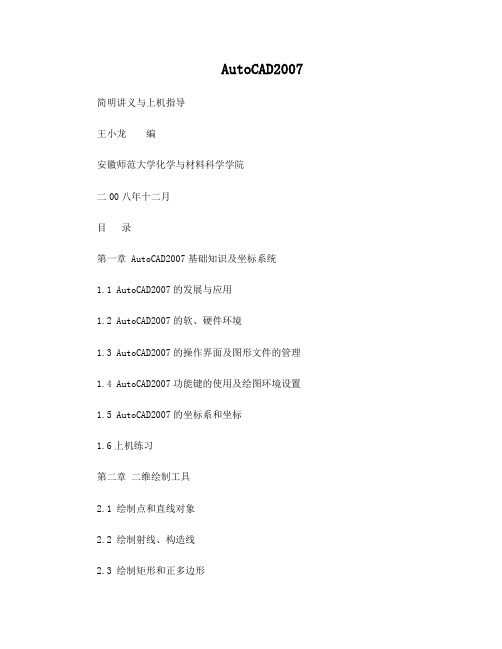
AutoCAD2007 简明讲义与上机指导王小龙编安徽师范大学化学与材料科学学院二00八年十二月目录第一章 AutoCAD2007基础知识及坐标系统1.1 AutoCAD2007的发展与应用1.2 AutoCAD2007的软、硬件环境1.3 AutoCAD2007的操作界面及图形文件的管理1.4 AutoCAD2007功能键的使用及绘图环境设置1.5 AutoCAD2007的坐标系和坐标1.6上机练习第二章二维绘制工具2.1 绘制点和直线对象2.2 绘制射线、构造线2.3 绘制矩形和正多边形2.4 绘制圆、多段线和多线2.5 目标对象捕捉和追踪2.6 上机练习第三章二维修改工具及图层设置3.1修改工具(一)选择、删除、移动、复制、镜像、偏移和修剪3.2修改工具(二)缩放、拉伸、旋转、延伸、打断、倒角、圆角和阵列3.3图层及其管理3.4线型及线型比例、线宽、颜色3.5 图案填充3.6上机练习第四章文字、尺寸标注及公差4.1 单行、多行文字4.2 特殊符号和控制码4.3 基本尺寸标注和公差4.4 图块4.5 上机练习第五章三维绘图基础5.1 绘制二维轴测投影图5.2 三维绘制基础5.3 编辑和渲染三维对象5.4 上机练习第一章 AutoCAD2007基础知识及坐标系统本章介绍AutoCAD2007基础知识及坐标系统和数据输入,内容包括Auto2007的功能概述,AutoCAD2007的软硬件环境,操作界面,快捷方式,功能键的使用,AutoCAD2007的坐标系和坐标。
1.1 AutoCAD2007的发展与应用计算机辅助设计 (Computer Aided Design ,简写为 CAD) ,是指用计算机的计算功能和高效的图形处理能力,对产品进行辅助设计分析、修改和优化。
它综合了计算机知识和工程设计知识的成果,并且随着计算机硬件性能和软件功能的不断提高而逐渐完善。
计算机辅助设计技术问世以来,己逐步成为计算机应用学科中一个重要的分支。
Cad2007教程(适合零基础)
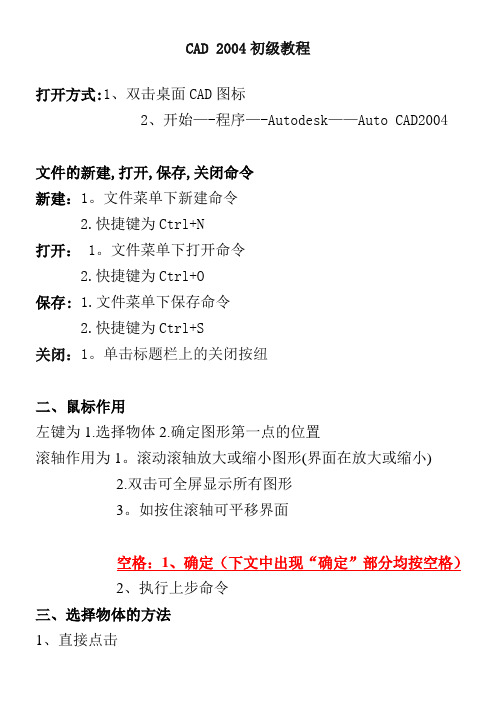
CAD 2004初级教程打开方式:1、双击桌面CAD图标2、开始—-程序—-Autodesk——Auto CAD2004文件的新建,打开,保存,关闭命令新建:1。
文件菜单下新建命令2.快捷键为Ctrl+N打开:1。
文件菜单下打开命令2.快捷键为Ctrl+O保存: 1.文件菜单下保存命令2.快捷键为Ctrl+S关闭:1。
单击标题栏上的关闭按纽二、鼠标作用左键为1.选择物体2.确定图形第一点的位置滚轴作用为1。
滚动滚轴放大或缩小图形(界面在放大或缩小)2.双击可全屏显示所有图形3。
如按住滚轴可平移界面空格:1、确定(下文中出现“确定”部分均按空格)2、执行上步命令三、选择物体的方法1、直接点击2、正选:左上角向右下角拖动(全部包含其中)3、反选:右下角向左上角拖动(碰触到物体的一部分就行)一、直线命令(快捷键为L)绘制方式:1.直接在绘图工具栏上点击直线按纽2.在绘图菜单下单击直线命令3.直接在命令中输入快捷键L(在命令行内输入命令快捷键,回车或空格或鼠标右键确定)直线的输入的方法1。
从命令行内输入直线命令的快捷建L确定,2.用鼠标左键在屏幕中点击直线一端点,拖动鼠标,确定直线方向3.输入直线长度确认依照同样的方法继续画线直至图形完毕,按空格键结束直线命令。
取消命令方法为按ESC键或右击.二、构造线命令(快捷键为XL):一般作为辅助线使用,创建的线是无限长的。
绘制方式:1。
直接在绘图工具栏上点击构造线按纽2。
在绘图菜单下单击构造线命令3。
直接在命令中输入快捷键XL在构造线命令行中:H为水平构造线,V为垂直构造线,A为角度(可设定构造线角度,也可参考其它斜线进行角度复制),B二等分(等分角度,两直线夹角平分线),O偏移(通过T,可以任意设置距离。
)矩形命令(REC)绘制矩形的步骤方法:在命令行内输入命令的快捷键为Rec,确定,用鼠标在键在操作窗口中指定第一角点,并拖动鼠标,在命令行内输入@X,Y 确定X为矩形在水平方向上的距离Y指矩形在垂直方向上的距离指定第一点如在拖出一个点后按D 确定这时会使用尺寸方法创建矩形方法按完D后确定,输入矩形的长度和宽度,指定另外一个角将这一点定位在矩形的内部宽度,在不指定第一点时直接点击W确定,指定矩形的线宽粗细。
autocad2007入门教程
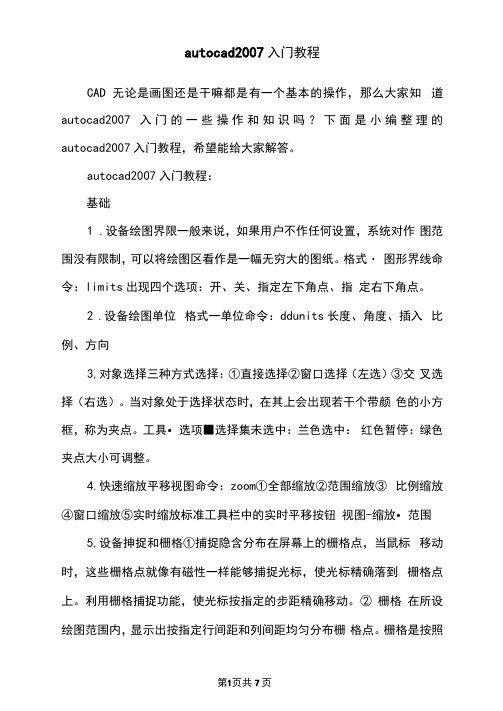
autocad2007入门教程CAD无论是画图还是干嘛都是有一个基本的操作,那么大家知道autocad2007入门的一些操作和知识吗?下面是小编整理的autocad2007入门教程,希望能给大家解答。
autocad2007入门教程:基础1.设备绘图界限一般来说,如果用户不作任何设置,系统对作图范围没有限制,可以将绘图区看作是一幅无穷大的图纸。
格式・图形界线命令:limits出现四个选项:开、关、指定左下角点、指定右下角点。
2.设备绘图单位格式一单位命令:ddunits长度、角度、插入比例、方向3,对象选择三种方式选择:①直接选择②窗口选择(左选)③交叉选择(右选)。
当对象处于选择状态时,在其上会出现若干个带颜色的小方框,称为夹点。
工具•选项■选择集未选中:兰色选中:红色暂停:绿色夹点大小可调整。
4.快速缩放平移视图命令:zoom①全部缩放②范围缩放③ 比例缩放④窗口缩放⑤实时缩放标准工具栏中的实时平移按钮视图-缩放•范围5,设备抻捉和栅格①捕捉隐含分布在屏幕上的栅格点,当鼠标移动时,这些栅格点就像有磁性一样能够捕捉光标,使光标精确落到栅格点上。
利用栅格捕捉功能,使光标按指定的步距精确移动。
② 栅格在所设绘图范围内,显示出按指定行间距和列间距均匀分布栅格点。
栅格是按照设置的间距显示在图形区域中的点,类似于纸中的方格的作用,栅格只能在图形界限内显示。
6.设置正交和极轴①正交类似丁字尺的绘图辅助工具,光标只能在水平方向的垂直方向上移动。
・2・正交模式和极轴追踪是不能同时使用的。
②极轴追踪F10工具-草图设置-极轴追踪极轴角设置:5、10、15、18、22.5. 30、45、90极轴角测量:绝对、相对上一段。
7.设置对象捕捉、对象追踪①对象抻捉在绘图过程中,可以使用光标自动捕捉到对象中特殊点,如端点、中点、圆心和交点等。
是使用最为方便和广泛的一种绘图辅助工具。
对象抻捉有两种方式:单点捕捉、对象捕捉单点捕捉执行过程中,对象捕捉不起作用。
CAD2007入门到精通详细教程

CD1初级篇1认识AutoCAD20071.安装AutoCAD2007AutoCAD是美国Autodesk企业开发的一个交互式绘图软件,是用于二维及三维设计、绘图的系统工具,现已广泛用于机械、电子、建筑、化工、制造、轻工及航空航天等领域,用户可以使用它来创建、浏览、管理、打印、输出、共享及准确应用富含信息的设计图形.◆AutoCAD2007简体中文版本的安装装AutoCAD需要两张光盘。
放入AutoCAD2007光盘(1)开始安装。
出现提示时,放入AutoCAD2007磁盘(2)完成安装。
1.在AutoCAD媒体浏览器中,在“安装”选项卡上单击“单机安装”。
2.在“安装AutoCAD2007”中,单击“安装”按钮。
3.在“Autodesk安装程序”页上单击“确定”,以安装所需的支持组件。
4.请确保产品序列号可用。
没有序列号将无法安装AutoCAD。
5.安装成功后启动AutoCAD2007,就可以进入软件操作窗口。
2.AutoCAD2007新的特点1、与2006比,2007速度快了点。
2、AUTOCAD2007还有一个优点,就是安装完后,第一次启动,他会把以前版本的一些设置转过来。
3、AUTOCAD2007加强了块内编辑功能。
4、AutoCAD2007的三维界面与3DMAX类似,从这里可以看出AutoCAD将成为又一个功能强大3D建模软件。
AutoCAD2007非常适合那些用手工进行概念设计的专业人员,它能够加快设计进程,欲了解更多关于AutoCAD2007的特性及优点,可访问/autocad.3.AutoCAD2007的新功能AutoCAD2007与以往版本的AutoCAD软件有如下变化和改进:文件格式AutoCAD2007将采用新的DWG文件格式,但仍向后兼容。
AutoCAD2007可以另存为2004,2000甚至是以dxf为格式的R14。
在选项对话框中你可以设置缺省的文件保存格式。
打开文件速度更快。
cad2007标准教程
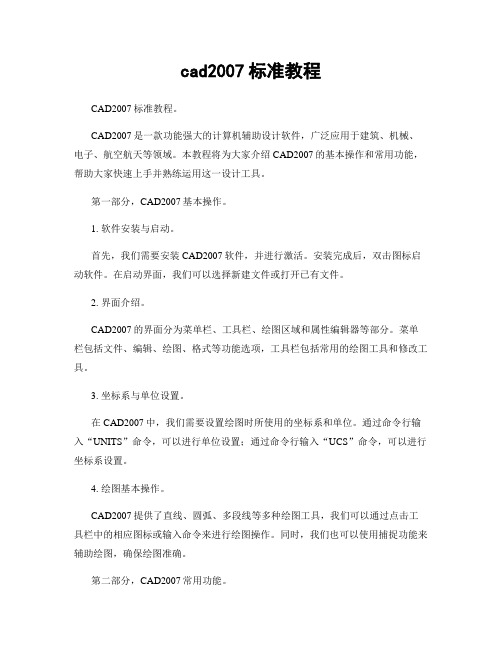
cad2007标准教程CAD2007标准教程。
CAD2007是一款功能强大的计算机辅助设计软件,广泛应用于建筑、机械、电子、航空航天等领域。
本教程将为大家介绍CAD2007的基本操作和常用功能,帮助大家快速上手并熟练运用这一设计工具。
第一部分,CAD2007基本操作。
1. 软件安装与启动。
首先,我们需要安装CAD2007软件,并进行激活。
安装完成后,双击图标启动软件。
在启动界面,我们可以选择新建文件或打开已有文件。
2. 界面介绍。
CAD2007的界面分为菜单栏、工具栏、绘图区域和属性编辑器等部分。
菜单栏包括文件、编辑、绘图、格式等功能选项,工具栏包括常用的绘图工具和修改工具。
3. 坐标系与单位设置。
在CAD2007中,我们需要设置绘图时所使用的坐标系和单位。
通过命令行输入“UNITS”命令,可以进行单位设置;通过命令行输入“UCS”命令,可以进行坐标系设置。
4. 绘图基本操作。
CAD2007提供了直线、圆弧、多段线等多种绘图工具,我们可以通过点击工具栏中的相应图标或输入命令来进行绘图操作。
同时,我们也可以使用捕捉功能来辅助绘图,确保绘图准确。
第二部分,CAD2007常用功能。
1. 修改命令。
CAD2007提供了移动、复制、旋转、镜像等多种修改命令,可以对绘图进行灵活的调整和编辑。
通过点击工具栏中的相应图标或输入命令,我们可以对绘图进行修改操作。
2. 图层管理。
在CAD2007中,我们可以通过图层管理器来管理绘图中的各个图层,包括创建、删除、冻结、解冻、修改颜色和线型等操作。
良好的图层管理可以使绘图更加清晰和规范。
3. 尺寸标注。
CAD2007提供了丰富的尺寸标注工具,可以对绘图进行尺寸标注和注释。
通过点击工具栏中的相应图标或输入命令,我们可以添加直线尺寸、径向尺寸、角度尺寸等各种标注。
4. 图形编辑。
CAD2007支持对绘图中的图形进行编辑,包括拉伸、修剪、延伸、偏移等操作。
通过点击工具栏中的相应图标或输入命令,我们可以对绘图中的图形进行精细的编辑。
Auto_CAD2007教程

第 01章AutoCAD 2007入门基础AutoCAD是由美国Autodesk公司开发的通用计算机辅助设计(Computer Aided Design,CAD)软件,具有易于掌握、使用方便、体系结构开放等优点,能够绘制二维图形与三维图形、标注尺寸、渲染图形以及打印输出图纸,目前已广泛应用于机械、建筑、电子、航天、造船、石油化工、土木工程、冶金、地质、气象、纺织、轻工、商业等领域。
AutoCAD 2007是AutoCAD系列软件的最新版本,与AutoCAD先前的版本相比,它在性能和功能方面都有较大的增强,同时保证与低版本完全兼容。
1.1 教学目标通过本章的学习,读者应掌握AutoCAD 2007的基本功能;经典界面组成;图形文件的创建、打开和保存方法;AutoCAD参数选项、图形单位、绘图图限的设置方法以及命令与系统变量的使用方法。
1.2教学重点与难点AutoCAD 2007的基本功能图形文件的创建、打开和保存方法AutoCAD参数选项、图形单位、绘图图限的设置方法命令与系统变量的使用方法本章知识点AutoCAD的基本功能AutoCAD 2007的经典界面组成图形文件管理使用命令与系统变量设置参数选项设置图形单位设置绘图图限1.2.1 AutoCAD的基本功能AutoCAD自1982年问世以来,已经经历了十余次升级,其每一次升级,在功能上都得到了逐步增强,且日趋完善。
也正因为AutoCAD具有强大的辅助绘图功能,因此,它已成为工程设计领域中应用最为广泛的计算机辅助绘图与设计软件之一。
绘制与编辑图形标注图形尺寸渲染三维图形输出与打印图形1、绘制与编辑图形AutoCAD的―绘图‖菜单中包含有丰富的绘图命令,使用它们可以绘制直线、构造线、多段线、圆、矩形、多边形、椭圆等基本图形,也可以将绘制的图形转换为面域,对其进行填充。
如果再借助于―修改‖菜单中的修改命令,便可以绘制出各种各样的二维图形。
对于一些二维图形,通过拉伸、设置标高和厚度等操作就可以轻松地转换为三维图形。
cad2007教程入门
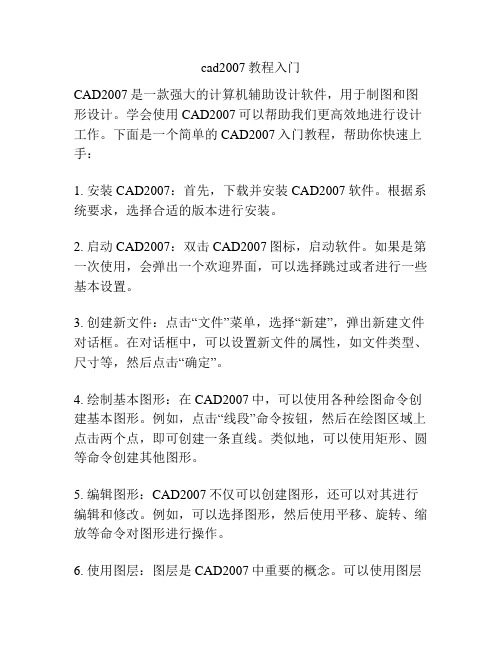
cad2007教程入门CAD2007是一款强大的计算机辅助设计软件,用于制图和图形设计。
学会使用CAD2007可以帮助我们更高效地进行设计工作。
下面是一个简单的CAD2007入门教程,帮助你快速上手:1. 安装CAD2007:首先,下载并安装CAD2007软件。
根据系统要求,选择合适的版本进行安装。
2. 启动CAD2007:双击CAD2007图标,启动软件。
如果是第一次使用,会弹出一个欢迎界面,可以选择跳过或者进行一些基本设置。
3. 创建新文件:点击“文件”菜单,选择“新建”,弹出新建文件对话框。
在对话框中,可以设置新文件的属性,如文件类型、尺寸等,然后点击“确定”。
4. 绘制基本图形:在CAD2007中,可以使用各种绘图命令创建基本图形。
例如,点击“线段”命令按钮,然后在绘图区域上点击两个点,即可创建一条直线。
类似地,可以使用矩形、圆等命令创建其他图形。
5. 编辑图形:CAD2007不仅可以创建图形,还可以对其进行编辑和修改。
例如,可以选择图形,然后使用平移、旋转、缩放等命令对图形进行操作。
6. 使用图层:图层是CAD2007中重要的概念。
可以使用图层命令创建新图层,并设置图层的属性。
图层可以帮助我们管理和控制不同元素的显示和编辑。
7. 添加文字和注释:在CAD2007中,可以使用文字命令添加文字和注释。
选择文字命令后,在绘图区域点击一个点,然后输入文字内容。
8. 打印和保存:完成绘图后,可以使用打印命令将图纸打印出来,或者使用保存命令将其保存为CAD2007支持的格式。
通过这个简单的入门教程,你可以初步了解CAD2007的基本操作和功能。
随着继续学习和实践,你将能够更加熟练地使用CAD2007进行设计工作。
- 1、下载文档前请自行甄别文档内容的完整性,平台不提供额外的编辑、内容补充、找答案等附加服务。
- 2、"仅部分预览"的文档,不可在线预览部分如存在完整性等问题,可反馈申请退款(可完整预览的文档不适用该条件!)。
- 3、如文档侵犯您的权益,请联系客服反馈,我们会尽快为您处理(人工客服工作时间:9:00-18:30)。
目录第一章初识AutoCAD 2007 ··············4页第二章辅助绘图··················6页第三章绘制简单二维图形对象 ··································9页1.绘制直线、构造线、射线 ·····························9页2.绘制点、矩形、正多边形 ····························10页3.绘制圆、圆弧、椭圆、椭圆弧·······················14页第四章绘制复杂的二维图形····································17页绘制多线、多段线、修订云线、样条曲线 ··············17页第五章使用面域与文字的创建 ·································22页第六章图案填充与创建管理块命令····························23页第七章使用图形编辑命令·······································30页1.删除、复制、镜像、偏移·······························30页2.阵列、移动、旋转、缩放、拉伸·····················33页3.修剪、延伸、打断与打断于点·························36页4.倒角与圆角、分解·······································40页第八章图层的使用与管理 ········································42页第九章尺寸标注的创建与编辑···································47页1.尺寸标注的组成、创建与设置标注的样式···········47页2.尺寸标注的类型··········································57页第十章三维对象的创建及编辑 ·································61页1.绘制三维实体 ············································61页2.三维实体的编辑··········································71页3.渲染三维实体 ············································76页第十一章图形的输出、打印·······································81页第十二章设计理念··················································82页前言Auto CAD是由美国Autodesk公司开发的专门用于计算机绘图设计的软件,Auto CAD的绘图功能、三维绘图功能非常强大,可以绘制出逼真的模型,目前Auto CAD己经广泛应用于机械、建筑、电子、航天和水利等工程领域。
